SMS¶
Mit der SMS-Integration können Sie Tickets erstellen, Artikel hinzufügen und auf Tickets per SMS antworten. Es ist auch möglich, Benachrichtigungen zu versenden, z.B. an Agenten.
Sie können SMS-Benachrichtigungen in der Verwaltungsoberfläche unter Kanäle > SMS konfigurieren.
Eingehende SMS konfigurieren¶
MessageBird und Twilio sind derzeit die einzigen unterstützten Anbieter für die Verarbeitung eingehender Nachrichten. Für die Einrichtung des Kanals sind Ihre Account-SID und ein Authentifizierungstoken erforderlich. Ein Beispiel für die Twilio-Konfiguration finden Sie in den folgenden Screenshots.
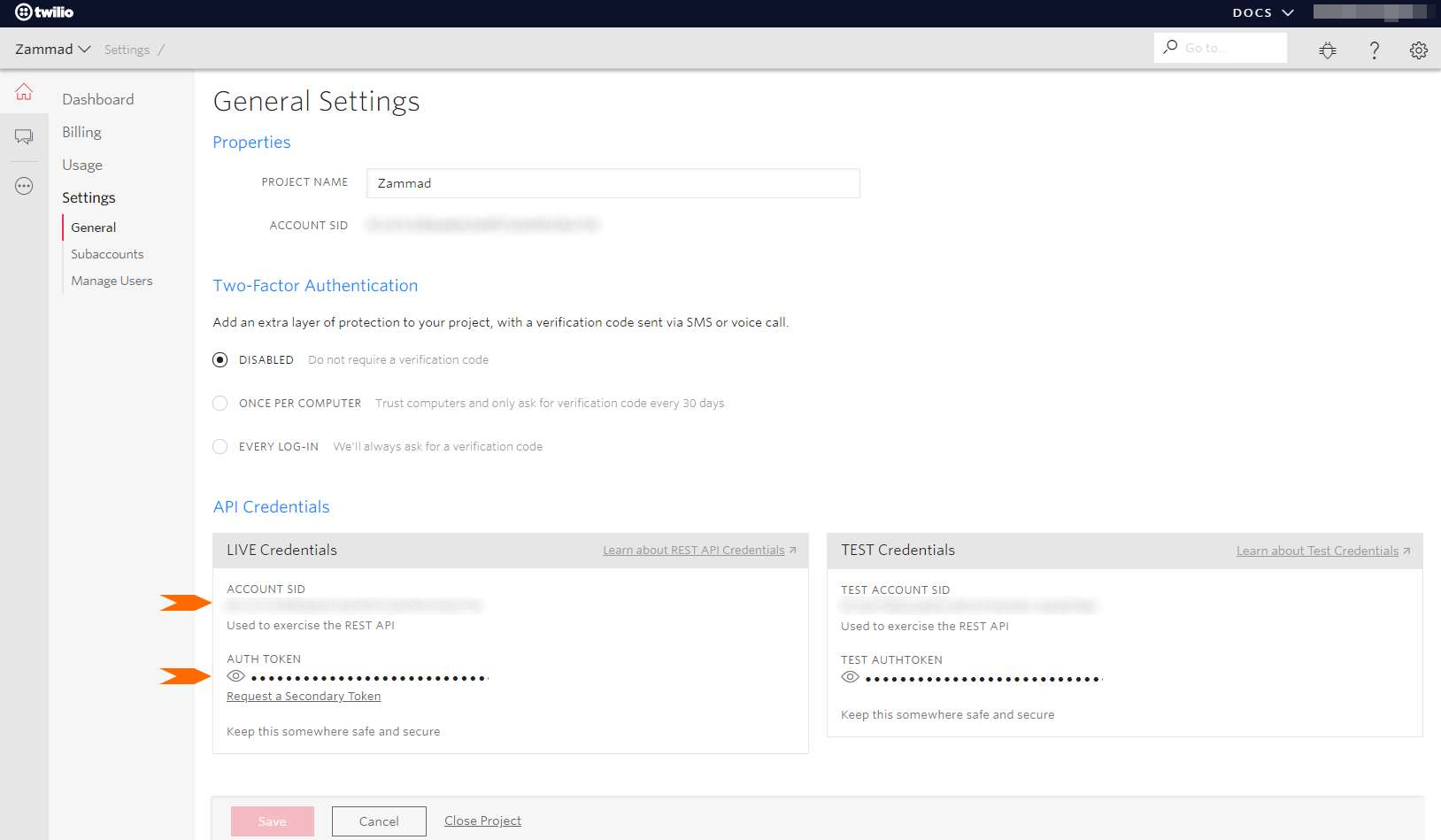
Geben Sie diese im Zammad-Admin-Bereich unter SMS-Konten ein.
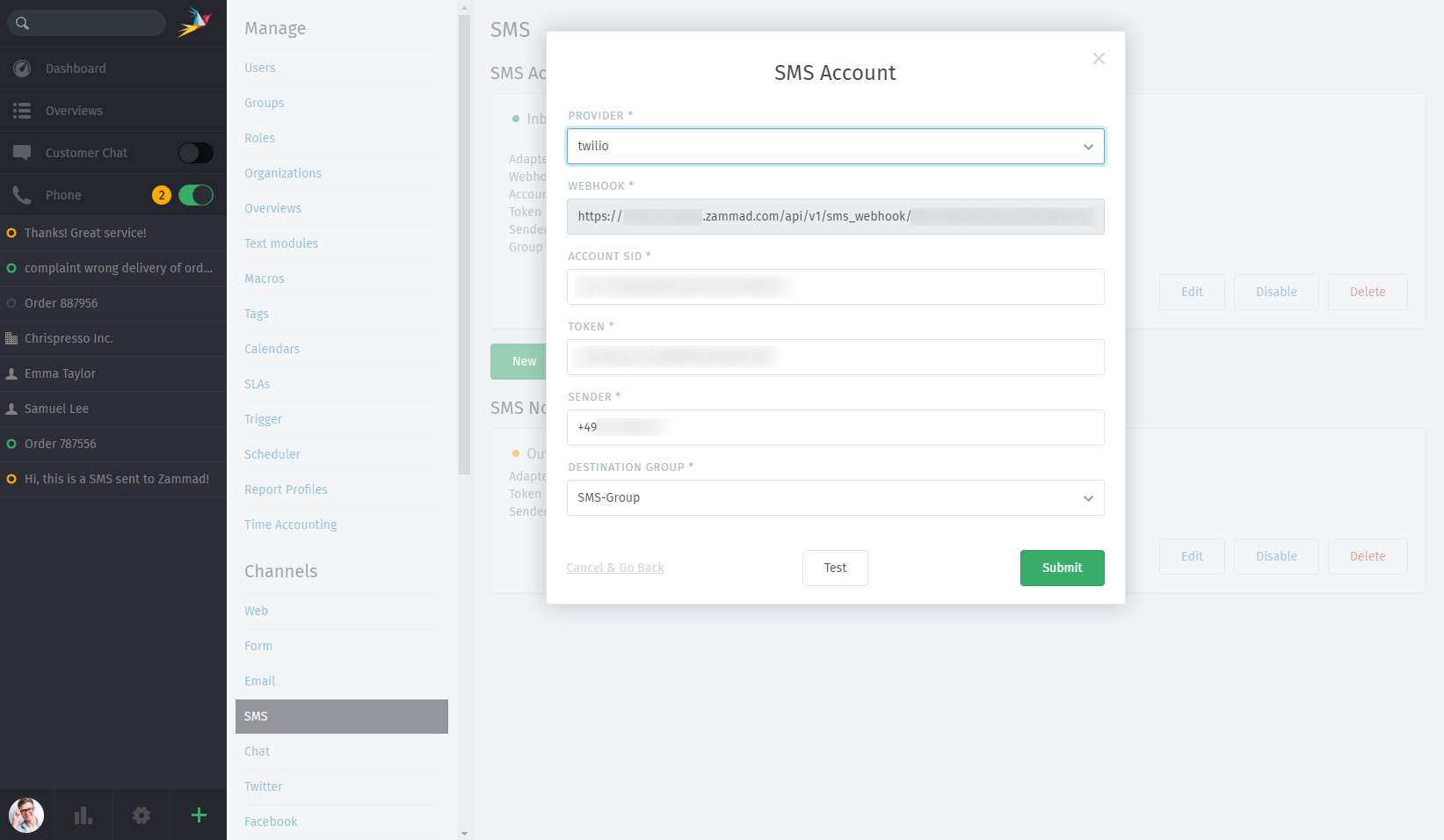
Weitere Optionen sind die Eingabe einer Absendernummer und die Auswahl einer Gruppe. Die Absendernummer wird beim SMS-Versand aus dem Ticket heraus veröffentlicht. Es können auch Namen eingegeben werden. Die „Gruppe“ ist relevant für eingehende SMS, die keinem bestimmten Ticket zugeordnet werden können.
Nach der Einrichtung könnte ein SMS-Artikel in der Ticketansicht so aussehen:
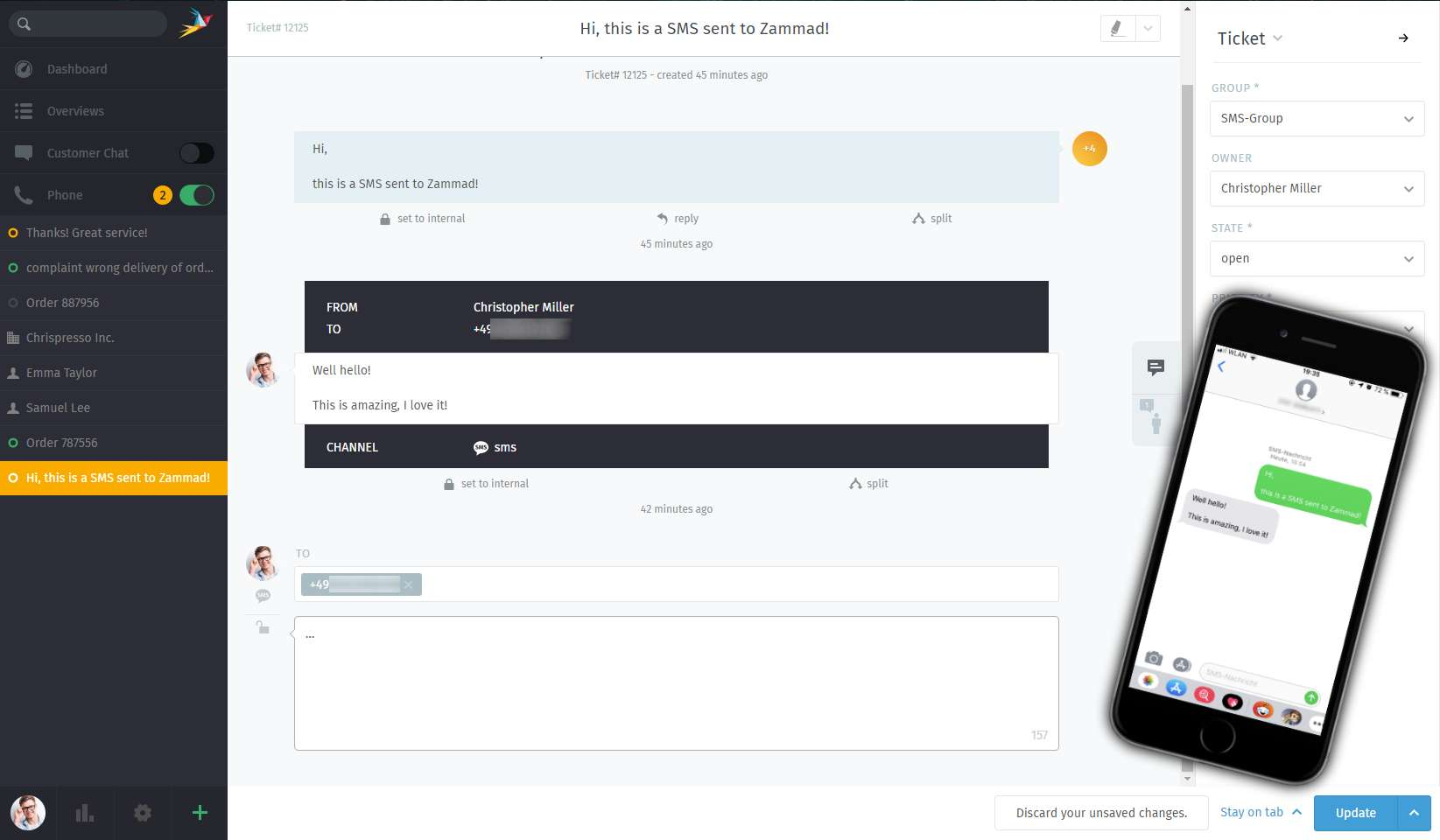
Die Kommunikation per SMS ist direkt aus Zammad heraus möglich.
Benachrichtigungen per SMS¶
Es ist auch möglich, Benachrichtigungen per SMS zu erhalten. Dies sind Nachrichten, die per Trigger oder Automatisierung gesendet werden. Die Einrichtung erfolgt in der Admin-Oberfläche unter Kanäle > SMS.
Als Provider werden Massenversand, MessageBird und Twilio unterstützt.
Bitte geben Sie hier die Account-ID und einen Token an. Außerdem ist es möglich, eine Telefonnummer oder einen Namen anzugeben, der dem Empfänger angezeigt werden soll.
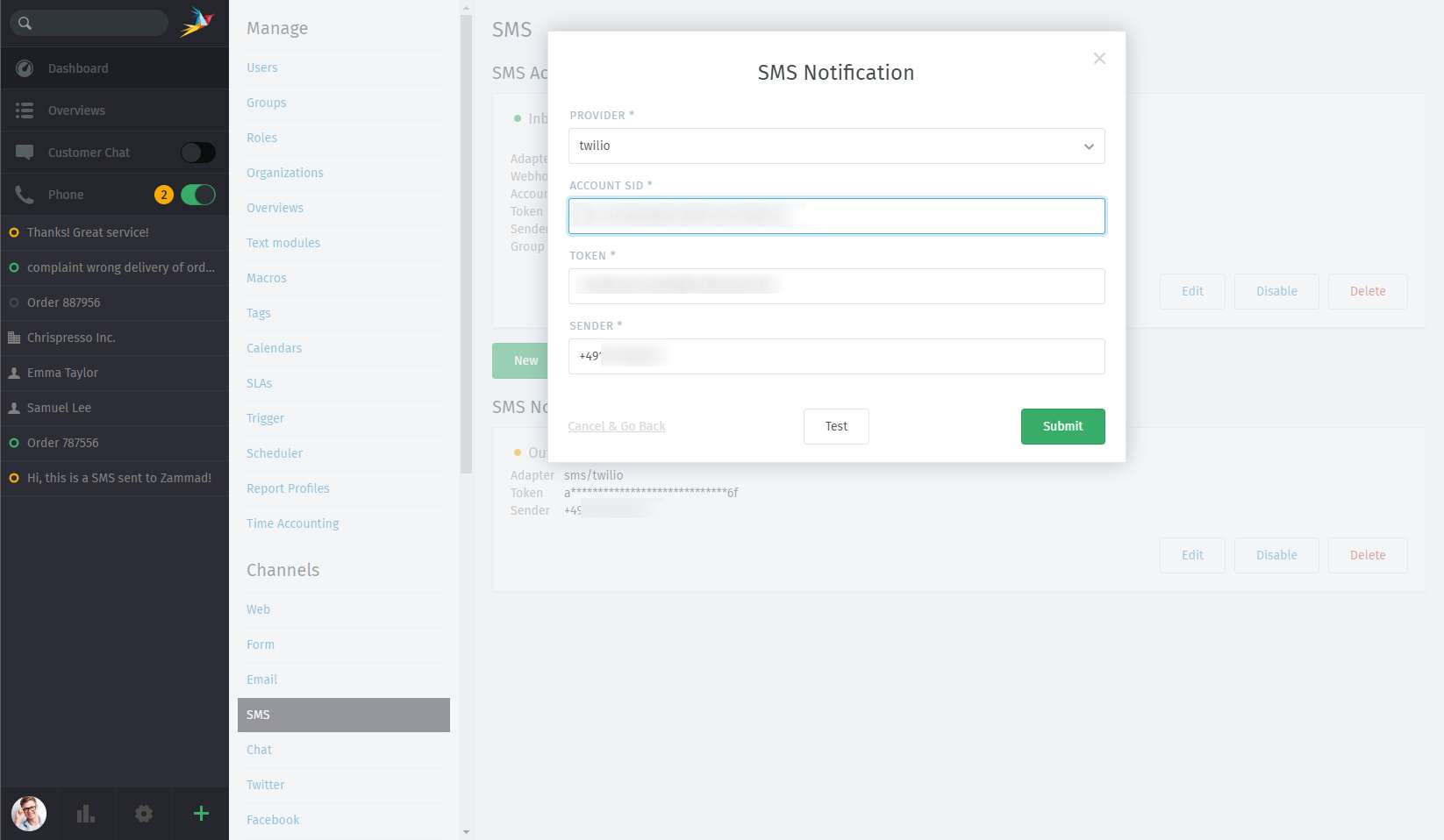
Sie können Ihre Konfiguration entweder direkt speichern oder Ihre Einstellungen vorab durch einen Test überprüfen lassen.
Jetzt ist es möglich, SMS-Benachrichtigungen per Trigger oder Automatisierung zu versenden. Die Einrichtung erfolgt auf die gleiche Weise wie die Einrichtung von E-Mail-Benachrichtigungen. Bitte beachten Sie, dass das Konto der Person, die Sie benachrichtigen möchten, eine Mobiltelefonnummer enthalten muss. Wenn keine Telefonnummer angegeben ist wird keine SMS versendet.